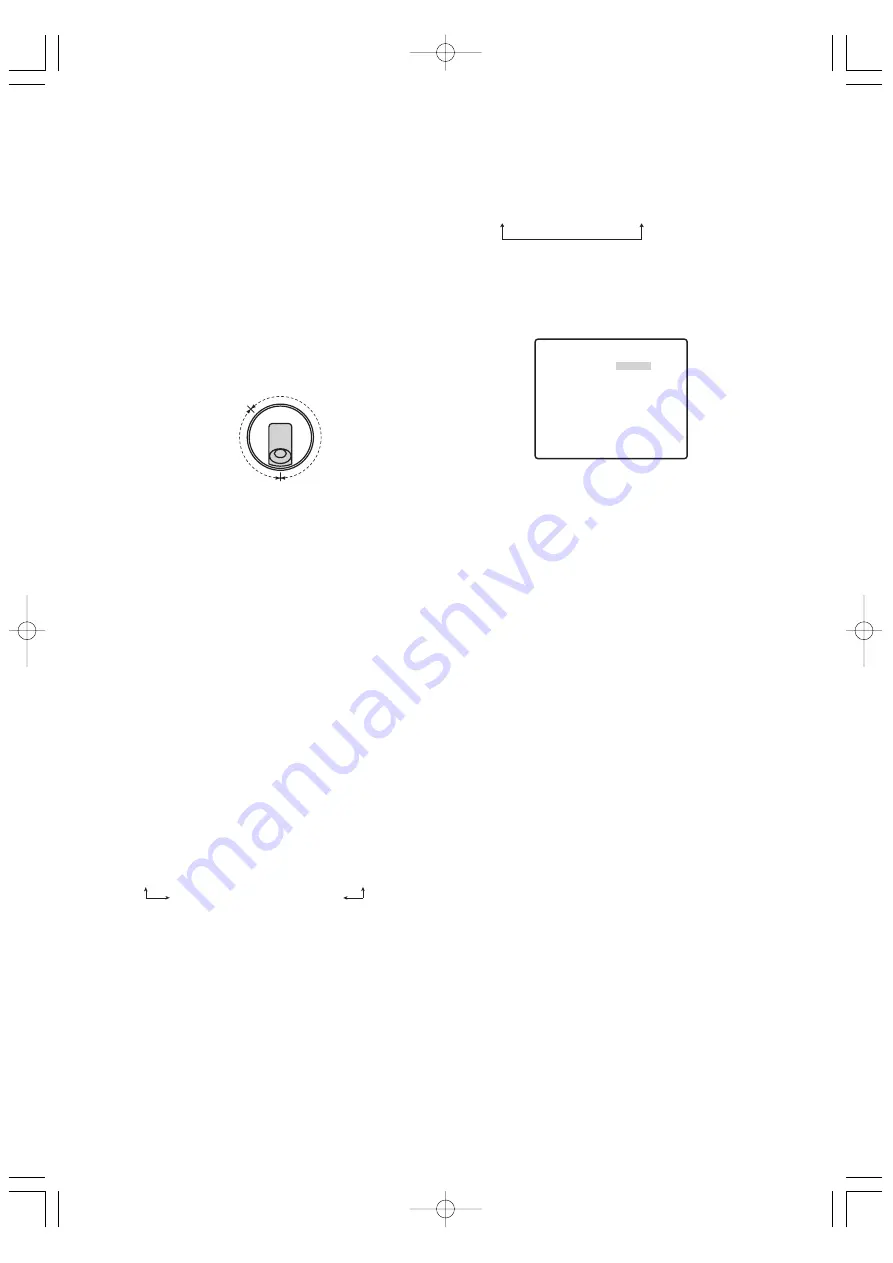
Durch das Drücken des Joysticks wird durch die unten
aufgeführten Einstellungen geblättert. Die verfügbare
Speicherdauer hängt von der Anzahl der Routinen ab.
Die Speicherdauer-Anzeige ändert sich in der unten
angezeigten Reihenfolge. (Einheit: s, min)
Beachten Sie bitte, dass die gesamte Patrouillendauer 2
Minuten beträgt und die zulässige Dauer für jede Routine
von der Anzahl der konfigurierten Patrouillenroutinen
abhängt. Die Werte in Klammern zeigen die Dauer für
jede Patrouillenroutine an (2 Minuten für ein Muster, je 1
Minute für zwei Muster, je 30 Sekunden für vier Muster).
Wenn Sie die Anzahl der Patrouillenroutinen von einer
bestehenden Einstellung ändern möchten, löschen Sie
zuerst alle aktuell gespeicherten Patrouillenroutinen. Um
alle Routinen zu löschen, bewegen Sie den Cursor auf
RESET, und drücken Sie die CAM (SET)-Taste.
3. Bewegen Sie den Cursor auf eine PATROL-Nummer
(PATROL 1 bis 4), und drücken Sie dann den Joystick nach
links oder rechts, um eine Patrouillen-Einstellung zu wählen.
--- :
Deaktiviert die gewählte Patrouillenroutine.
WIEDERGABE :
Führt die gewählte Patrouillenroutine
aus. (dies Seite)
LERNEN :
Wählen Sie diese Option, um eine Reihe von
Bewegungen als neue Patrouillenroutine zu speichern
(Lernfunktion). (Ein Sternchen (*) rechts von einer
PATROL-Nummer bedeutet, dass der Nummer bereits
eine Patrouillenroutine zugeordnet ist.) (dies Seite)
DEL
→
DRÜCKEN :
Drücken Sie die CAM (SET)-Taste,
um eine bestehende Patrouillenroutine zu löschen.
<Bei Auswahl von WIEDERGABE>
(1) Drücken Sie die Taste F2 am Systemsteuergerät,
um das Menü zu schließen.
Die Kamera kehrt in die gespeicherte
Startposition zurück und beginnt die Ausführung
der gespeicherten Bewegung.
(2) Nach der automatischen Ausführung der
gespeicherten Bewegung führen Sie die Schwenk-,
Neige-, Zoom- und Fokus-Funktion manuell aus.
<Bei Auswahl von LERNEN>
(1) Drücken Sie die Taste F2 am Systemsteuergerät,
um das Menü zu schließen.
Die Startposition wird gespeichert, und die
Kamerabewegungen können gespeichert werden.
(2) Führen Sie die Kamera-Operationen aus, um
die Bewegungen zu speichern.
In der Mitte des Bildschirms wird „LEARNING
(***S)“ angezeigt, während die Bewegungen
gespeichert werden. (Einheit: s)
* „(***S)“ zeigt die verbleibende Zeit für das
Speichern von Bewegungen an.
(3) Das Setup-Menü wird angezeigt, und die
Lernfunktion wird beendet.
Der Speichervorgang für Bewegungen wird beendet,
wenn die verbleibende Zeit „0S“ erreicht. (Einheit: s)
Hinweise:
• Wenn Sie mit LERNEN eine neue Patrouillenroutine
einspeichern, werden die folgenden Parameter
zusammen mit den Kamerabewegungen gespeichert.
5. Bewegen Sie den Cursor auf SCHWENK LIMIT, und
drücken Sie dann den Joystick nach links oder rechts, um
die Schwenkgrenze zwischen On und Off umzuschalten.
EIN :
Manuelle Schwenkoperationen sind auf den
Bereich zwischen Start- und Endpunkt begrenzt.
Der Neigungsbereich erstreckt sich von der
horizontalen Richtung bis senkrecht nach unten.
Wählen Sie AUS für die ENDLOS-Einstellung
(Schritt 3), wenn Sie diese Einstellung verwenden.
AUS :
Manuelle Schwenkoperationen außerhalb des
Bereichs zwischen Start- und Endpunkt sind möglich.
SCHWENK LIMIT
SCHWENK LIMIT erlaubt Schwenkbewegungen im Bereich
vom Start- zum Endpunkt (wie in Schritt 1 festgelegt), aber
nicht im Bereich vom End- zum Startpunkt.
Hinweise:
• Wenn die Schwenk-, Neige-, Zoom- oder Fokus-
Operationen im SEQ-, SORTIEREN oder PATROL-
Modus manuell gesteuert werden, sollte die Funktion
Auto-Modus deaktiviert werden.
Zur Aktivierung des Auto-Modus wählen Sie den
gewünschten Auto-Modus erneut aus, oder stellen Sie
im SET UP-Menü eine Zeit für AUTO ZURÜCK ein.
• Wenn 0S gewählt wird, hält die Kamera ohne
Verweilzeit an und startet.
• Die automatische Auffrischung kann während der
Patrouillen-Wiedergabefunktion oder des Auto-Modus
aktiviert werden, um die Objektivposition zu kalibrieren.
(6) Einstellung der AUTO SCHWENKEN-Taste
(AUTO PAN KEY)
Stellt die Operationen der Kamera ein, die bei Aktivierung der
Funktion AUTO PAN vom System-steuergerät ausgeführt
werden (Seite 80).
1. Bewegen Sie den Cursor auf AUTO PAN KEY, und drücken
Sie dann den Joystick nach links oder rechts, um eine
Einstellung für den Kamerabewegungs-Modus zu wählen.
Durch das Drücken des Joysticks wird durch die unten
aufgeführten Einstellungen geblättert.
Hinweise:
• Der Auto-Modus kann mit der AUTO PAN-Taste gestartet,
aber nicht angehalten werden.
• PATROL1-4 zeigt nur die Anzahl der eingestellten
Patrouillenroutinen an (Seite 82).
(7) Einstellung der Patrouillenfunktion (PATROL)
Die Patrouillenfunktion speichert manuelle Operationen und
kann sie bei Bedarf zu einem späteren Zeitpunkt automatisch
nachvollziehen.
1. Richten Sie die Kamera bei geschlossenem Menü auf
den Startpunkt der Routine, die Sie speichern möchten.
2. Bewegen Sie den Cursor auf NUMMER, und drücken
Sie dann den Joystick nach links oder rechts, um die
Anzahl der Patrouillenroutinen anzugeben.
-82-
AUTO PAN
↔
SEQ
↔
SORTIEREN
↔
PATROL1
↔
PATROL2
AUTO TRACK
↔
PATROL4
↔
PATROL3
1(2MIN)
↔
2(1MIN)
↔
4(30S)
**PATROL**
NUMMER 4(30S)
PATROL1* WIEDERGABE
PATROL2 ---
PATROL3 ---
PATROL4 ---
RESET
ZURÜCK ANFANG
Startpunkt
Endpunkt
AUTO
SCHWENKEN
-Bereich
SCHWENK
LIMIT-Bereich
Kamera
WV-CS950̲GER 05.4.27 8:56 PM ページ82
www.absolualarme.com met à la disposition du public, via www.docalarme.com, de la documentation technique dont les références, marques et logos, sont la propriété des détenteurs respectifs
















































